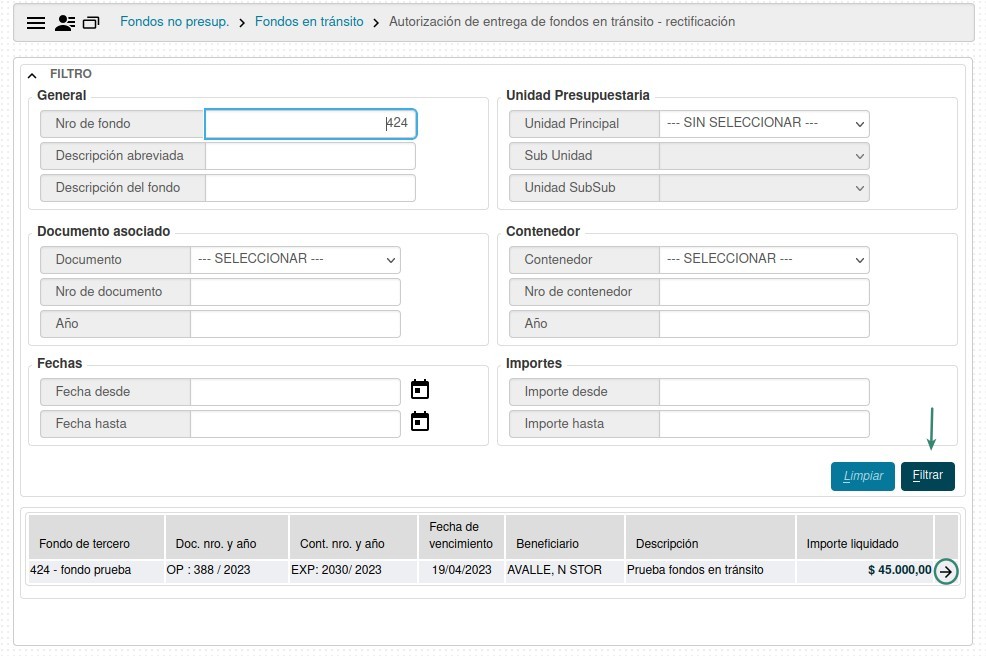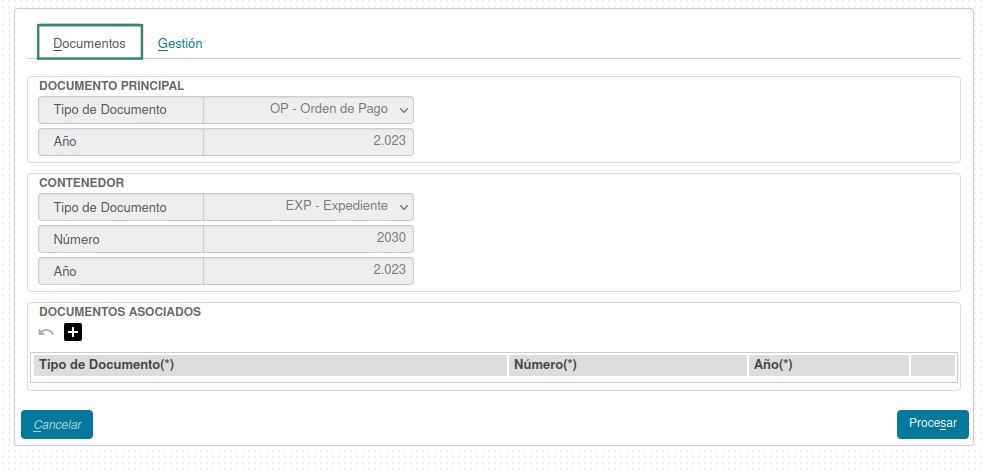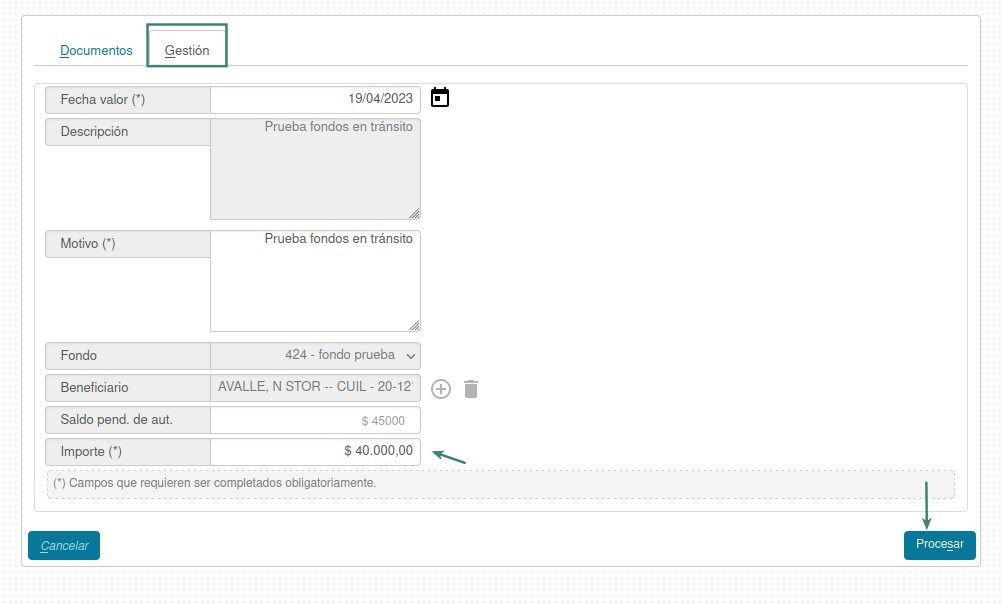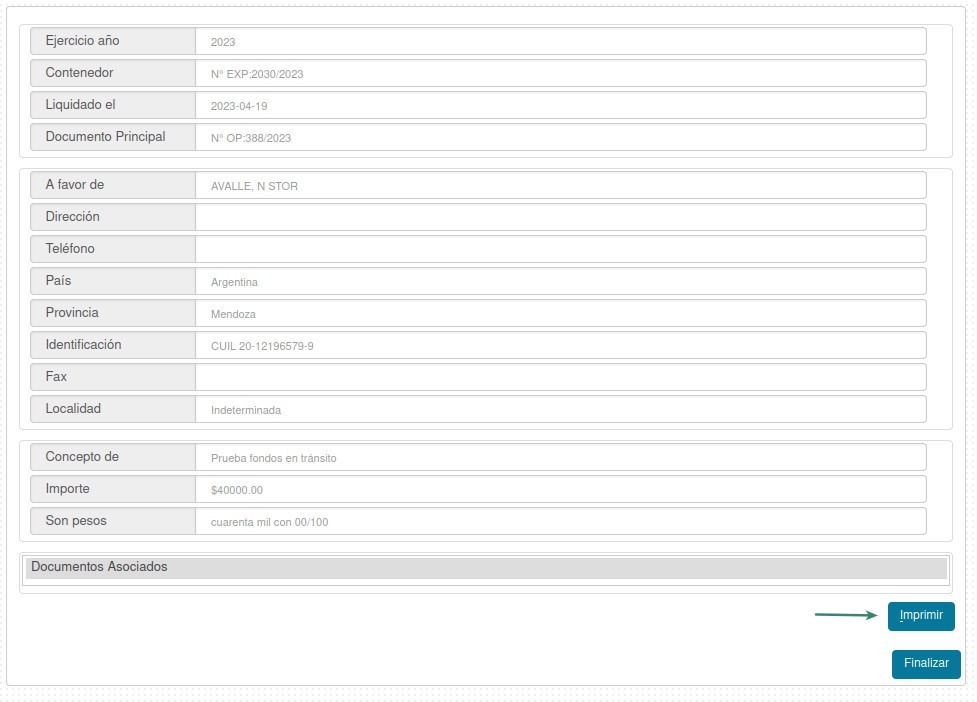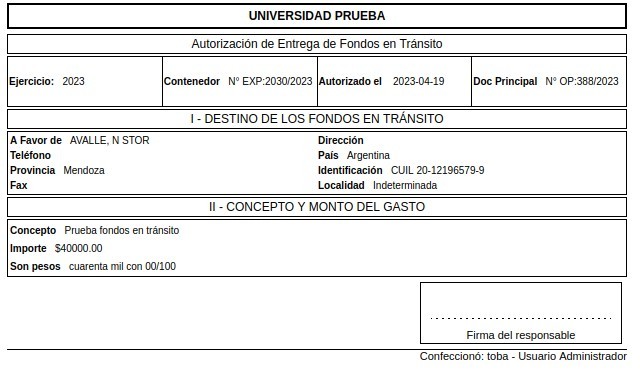Diferencia entre revisiones de «SIU-Pilaga/version3.13.0/documentacion de las operaciones/fondos no presupuestarios/fondos en transito/Autorización de Entrega de Fondos en Tránsito - Rectificacion»
(Página creada con «derecha|link=SIU-Pilaga/version3.13.0 =Autorización de Entrega de Fondos en Tránsito - Rectificación= '''Ubicación en el Menú: Fondos No...») |
|||
| Línea 3: | Línea 3: | ||
'''Ubicación en el Menú: Fondos No Presupuestarios/Fondos en Tránsito/Autorización de Entrega de Fondos en Tránsito - Rectificación''' | '''Ubicación en el Menú: Fondos No Presupuestarios/Fondos en Tránsito/Autorización de Entrega de Fondos en Tránsito - Rectificación''' | ||
<br /> | <br /> | ||
| − | *Comenzaremos la operación filtrando por el Fondo | + | *Comenzaremos la operación filtrando por el Fondo wue deseamos rectificar, una vez que lo encontremos presionaremos el botón [[Archivo:PIL_icono_ingresar.png]] |
<br /> | <br /> | ||
| − | [[Archivo: | + | [[Archivo:PIL_Autorización_fondos_en_tránsito_rec.jpg|marco|centro]] |
<br /> | <br /> | ||
*'''Documentos:''' Aquí debemos completar los datos sobre los documentos que respaldan a la operación. | *'''Documentos:''' Aquí debemos completar los datos sobre los documentos que respaldan a la operación. | ||
| Línea 13: | Línea 13: | ||
También tendremos la opción de agregar '''Documentos Asociados''' presionando el botón [[Archivo:PIL_agregar4.png]] | También tendremos la opción de agregar '''Documentos Asociados''' presionando el botón [[Archivo:PIL_agregar4.png]] | ||
<br /> | <br /> | ||
| − | [[Archivo: | + | [[Archivo:PIL_Autorización_fondos_en_tránsito_rec_doc.jpg|marco|centro]] |
<br /> | <br /> | ||
| − | *'''Gestión:''' | + | *'''Gestión:'''Aqui debemos rectificar el importe para la autorización de entrega de fondos. Una vez que finalizamos la carga, presionaremos el botón [[Archivo:PIL_icono_procesar.png]] |
<br /> | <br /> | ||
| − | [[Archivo: | + | [[Archivo:PIL_Autorización_fondos_en_tránsito_rec_ges.jpg|marco|centro]] |
<br /> | <br /> | ||
*Habremos completado la operación y podremos imprimir un comprobante de la misma. | *Habremos completado la operación y podremos imprimir un comprobante de la misma. | ||
<br /> | <br /> | ||
| − | [[Archivo: | + | [[Archivo:PIL_Autorización_fondos_en_tránsito_rec_imp.jpg|marco|centro]] |
<br /> | <br /> | ||
| + | [[Archivo:PIL_Autorización_fondos_en_tránsito_rec_copia.jpg|marco|centro]] | ||
<br /> | <br /> | ||
---- | ---- | ||
[[SIU-Pilaga/version3.13.0/documentacion_de_las_operaciones/fondos_no_presupuestarios/fondos_en_transito|<Volver]] | [[SIU-Pilaga/version3.13.0/documentacion_de_las_operaciones/fondos_no_presupuestarios/fondos_en_transito|<Volver]] | ||
Revisión actual del 13:22 19 abr 2023
Autorización de Entrega de Fondos en Tránsito - Rectificación
Ubicación en el Menú: Fondos No Presupuestarios/Fondos en Tránsito/Autorización de Entrega de Fondos en Tránsito - Rectificación
- Comenzaremos la operación filtrando por el Fondo wue deseamos rectificar, una vez que lo encontremos presionaremos el botón

- Documentos: Aquí debemos completar los datos sobre los documentos que respaldan a la operación.
- Documento Principal: Documento Principal que respalda la autorización.
- Contenedor: Contenedor Principal del Documento Principal que respalda la autorización.
También tendremos la opción de agregar Documentos Asociados presionando el botón ![]()
- Gestión:Aqui debemos rectificar el importe para la autorización de entrega de fondos. Una vez que finalizamos la carga, presionaremos el botón

- Habremos completado la operación y podremos imprimir un comprobante de la misma.